Az Apple még 2017 novemberében kiadta az iOS 11-et, és ez némi javulást mutatott az iOS 10-hez képest. A motorháztető alatt azonban egy csomó új funkciót integráltak, köztük olyanokat, mint a „húzás és vidd”. Az iOS-frissítés problémája a felhasználókat sújtó összes hiba. Az egyik ilyen hiba, amelyet találóan iOS 11 zenei hibának neveznek, magában foglalja Apple Music a lezárási képernyőn maradva, akkor is, ha nem hallgat zenét.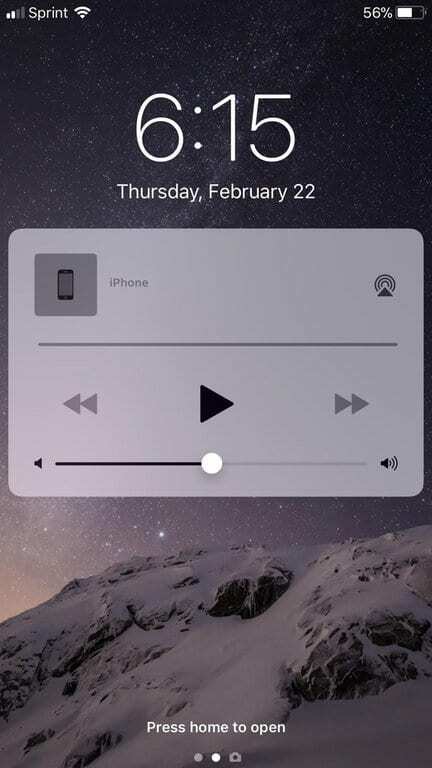
Ezt a problémát alaposan dokumentálták az Apple hivatalos támogatási fórumain, valamint más webhelyeken és fórumokon, mint például a Reddit. Csakúgy, mint ezeknél a „kisebb” hibáknál, még nem érkezett hivatalos válasz vagy hibajavítás. Ez arra hagyja az embereket, hogy új módszereket próbáljanak ki, és maguktól találjanak megoldást.
Tartalom
- Ajánlott olvasmány
- Javítsd az alapokkal
- Kicsit összetettebb
- Az utolsó üdülőhely(ek)
- Mi legyen a következő?
-
Olvasói tippek
- Kapcsolódó hozzászólások:
Ajánlott olvasmány
- Az Apple Music nem működik iPhone-on vagy iPaden? Javítások
- Hogyan lehet letiltani az automatikus zenevezérlést az Apple Watchon
- Üzenetek és iMessage problémák megoldása iOS 11 rendszerben
Ma áttekintünk néhány lehetséges javítást, amelyek segíthetnek megszabadulni ettől a bosszantó Apple Music widgettől a lezárási képernyőn. Sajnos ez a hiba egy kicsit tolakodóbb, mint az Apple Music alkalmazás bezárása az alkalmazásváltóból.
Ha a problémája más, tekintse meg átfogó cikkünket a megoldásról Az Apple Music nem működik iDevices-en és egyéb tippek az iOS zenei hibáinak kezeléséhez
Javítsd az alapokkal
Bár már kijelentettük, hogy az „elakadt” widget javítása nem fog működni, ha egyszerűen bezárja az Apple Music alkalmazást. Természetesen innen indulhat, mielőtt a részletesebb hibaelhárítási lépésekre térne át.
Ha az alkalmazás bezárása nem működik, a következő módszer, amelyet javasolunk, az eszköz újraindítása. Néhány felhasználó azt állította, hogy ez bevált nekik, mivel a widget az iPhone megfelelő újraindítása után eltűnt.
A „hard reset” egy másik lépés, amelyet néhányszor említettek lehetséges javításként. A probléma az, hogy a felhasználók attól tartanak, hogy ez ugyanazt jelenti, mint a „gyári beállítások visszaállítása”. Ez nem így van, mivel a „hard reset” azt jelenti, hogy hogy kikapcsolja iPhone vagy iPad készülékét, győződjön meg róla, hogy teljesen ki van kapcsolva, és tartsa kikapcsolva 30 másodpercig, mielőtt visszakapcsolná. tovább. Egyik beállítása sem fog elveszni, és iPhone-jának újra működőképesnek kell lennie.
Kicsit összetettebb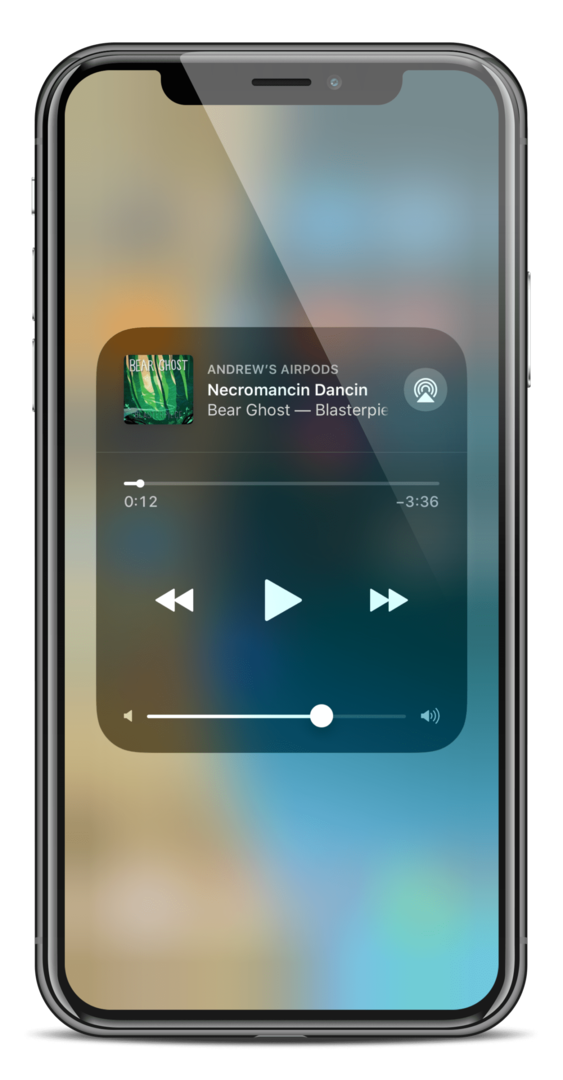
Ha az újraindítás még mindig nem távolította el a widgetet a lezárási képernyőről, akkor néhány alaposabb módszerbe fogunk belemerülni.
Az első a következő lépéseket tartalmazza:
- Csúsztassa ujját felfelé vagy felülről a Vezérlőközpont megnyitásához
- Érintse meg és tartsa lenyomva a zenei widgetet 3 másodpercig a teljes zenei widget megnyitásához
- Miután kinyitotta, győződjön meg arról, hogy nem szól a zene
- Érintse meg a „szürke” területet a widgeten kívül
Egyesek kipróbálták ezt a módszert, és azt állították, hogy bezárja az Apple Music alkalmazást, és eltávolítja a lezárási képernyő widgetet.
Van egy másik módszer is, amely megköveteli, hogy belemerüljön az Apple Music beállításaiba. Ennek valami köze van a „Zene megjelenítése” funkcióhoz, amely lehetővé teszi a felhasználók számára, hogy az Apple Music streaming szolgáltatást magából a Zene alkalmazásból használják vagy távolítsák el.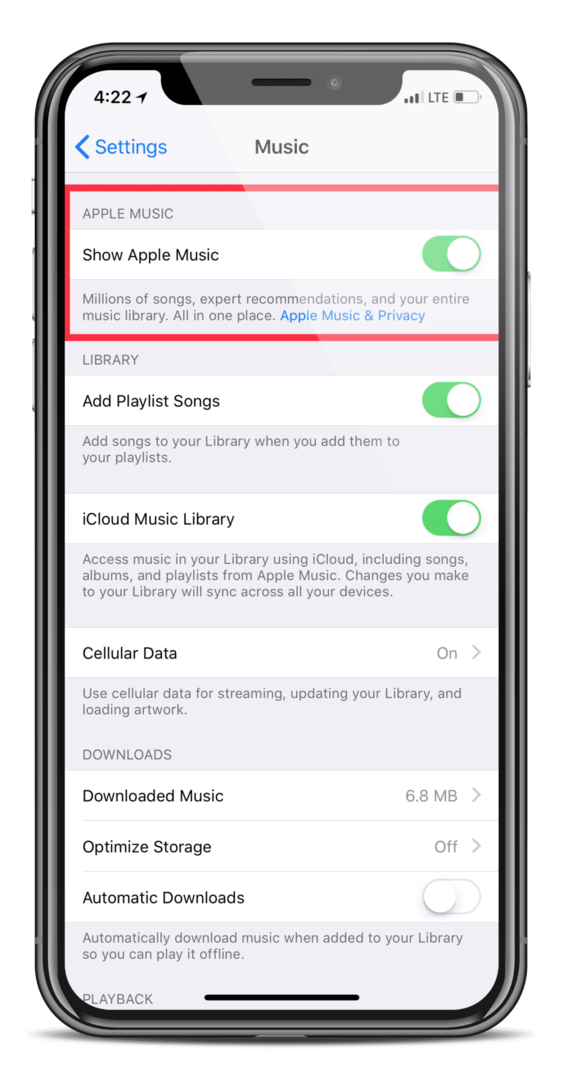
Íme a lépések a „Zene megjelenítése” kikapcsolásához az Apple Music alkalmazásban:
- Nyisd meg a beállításokat
- Válassza a „Zene” lehetőséget
- Kapcsolja be az „Apple Music megjelenítése” lehetőséget
- Újraindítás
Ez a módszer kissé furcsa lehet azok számára, akik rendszeresen használják az Apple Music alkalmazást, mivel a Zene alkalmazáson belüli fül el lesz távolítva. Azonban azt mondták, hogy megoldja a problémát a felhasználók számára, így legalább ez a módszer megér egy próbát.
Az utolsó üdülőhely(ek)
Az itt található utolsó néhány lehetőség megkívánja, hogy egy kicsit mélyebbre merüljön a beállításokban. Az első lépések során teljesen kikapcsolhatja az Apple Music értesítéseit.
Kapcsolja ki a zenei alkalmazás értesítéseit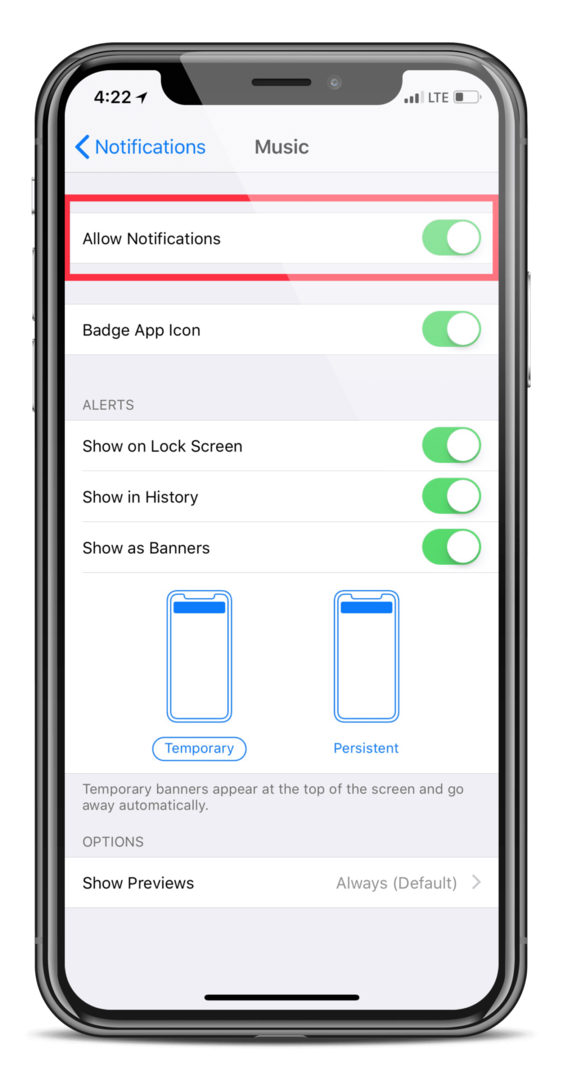
- Nyisd meg a beállításokat'
- Görgessen le, és válassza az „Értesítések” lehetőséget
- Válassza a „Zene” lehetőséget
- Kapcsolja be az „Értesítések engedélyezése” lehetőséget
- Újraindítás
Kapcsolja ki az automatikus videólejátszást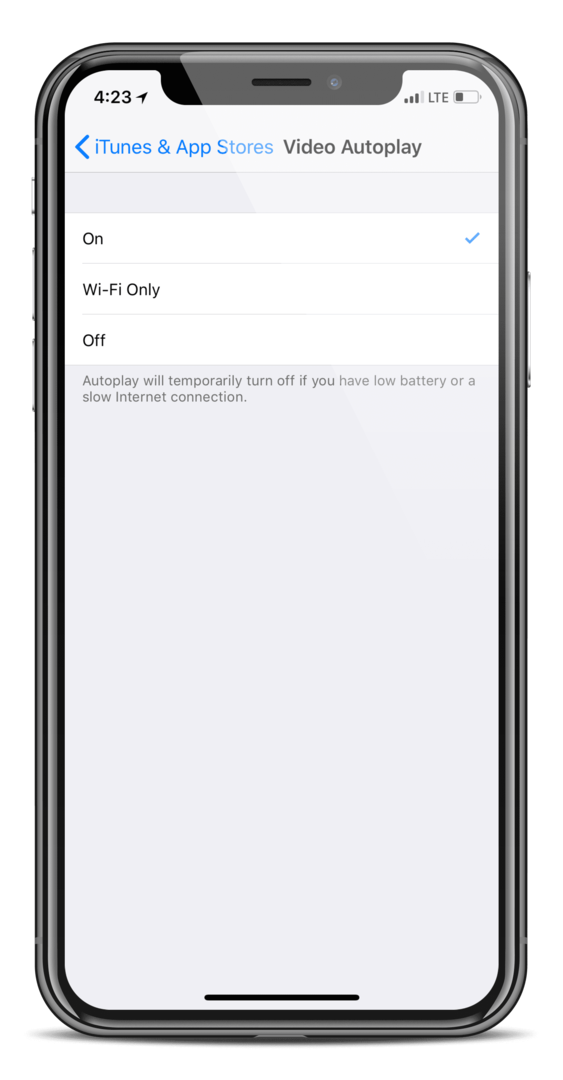
Az Apple a közelmúltban azon dolgozik, hogy a zenei videókat és egyebeket integrálja az Apple Music alkalmazásba. Ennek mellékhatása lehet, hogy a lezárási képernyő widget nem teljesen érti, hogy nem játszik le semmilyen tartalmat, és előfordulhat, hogy a tartalom tényleges lejátszására vár.
Ezek a lépések segítenek kikapcsolni az iOS automatikus lejátszási funkcióját:
- Nyisd meg a beállításokat
- Válassza az „iTunes és App Store” lehetőséget
- Válassza a „Videó automatikus lejátszása” lehetőséget
- Válassza a „Ki” lehetőséget
- Újraindítás
Kapcsolja ki a Mai nézetet

Az utolsó lehetőség, amelyet javasolnunk kell, megköveteli, hogy kapcsolja ki a „Ma nézetet” az értesítésekben.
Úgy tűnik, ez zavarhatja az Apple Music működését, és arra kényszeríti a lezárási képernyő widgetet, hogy még akkor is megjelenjen, ha folyamatosan szól a zene.
Kapcsolja ki a mai nézetet
- Nyisd meg a beállításokat'
- Válassza a „Touch ID & Passcode” lehetőséget
- Írja be a jelszót
- Görgetés és váltókapcsoló a „Mai nézet” beállításához
- Újraindítás
Mi legyen a következő?
Ha a fenti lépések egyike sem vált be Önnek, vagy a lezárási képernyő widget egy idő után újra megjelenik, akkor azt gondolhatja, hogy nincs szerencséje. Lépjen kapcsolatba az Apple ügyfélszolgálatával, hogy megtudja, van-e olyan változás, amelyről az Apple tudja, hogy mi nem.
Mint valaki, aki jelenleg az iOS 12 nyilvános bétaverzióján dolgozik, tanúsíthatom, hogy a legújabb frissítés megoldotta a problémát. Ezt megfontolhatja, de fontos észben tartani, hogy ezek a béta programok más területeken is tartalmaznak különféle hibákat.
Ha történetesen van más módszere, amelyet itt nem tárgyaltunk, kérjük, jelezze nekünk az alábbi megjegyzésekben!
Olvasói tippek 
- Számomra először az iCloud Music Library letiltása, újraindítása, majd az újraindítás után visszakapcsolása javította ki. Megpróbál! Egyszerűen megoldhatja a problémádat
- Próbáljon meg egyetlen dalt hozzáadni anélkül, hogy azt egyetlen lejátszási listához is hozzáadná
- Ez megoldotta számomra: Beállítások> iTunes és App Store> Kijelentkezés, majd újra be
Kép jóváírása: REDDIT
Andrew egy szabadúszó író, aki az Egyesült Államok keleti partján él.
Az évek során számos webhelynek írt, beleértve az iMore-t, az Android Centralt, a Phandroidot és néhány másikat. Most napjait egy HVAC cégnél tölti, miközben éjszaka szabadúszó íróként dolgozik.